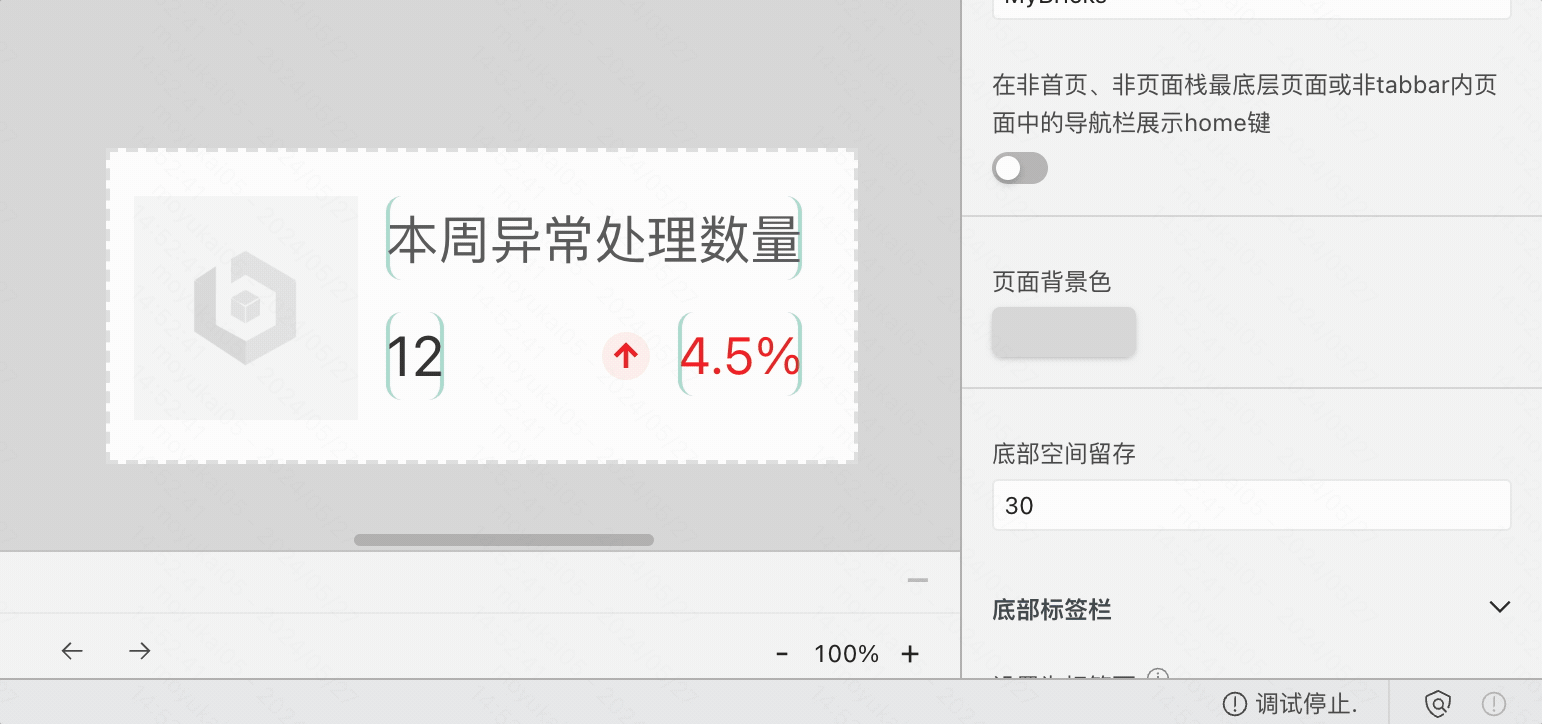页面布局
提示
本章将学习如何使用Mybricks的布局来搭建小程序的UI界面
基本概念
在Mybricks搭建中,我们主要用到了智能布局来搭建小程序
智能布局
页面和布局组件的默认布局方式为智能布局,类似PPT等软件,内部的组件可以自由拖动位置
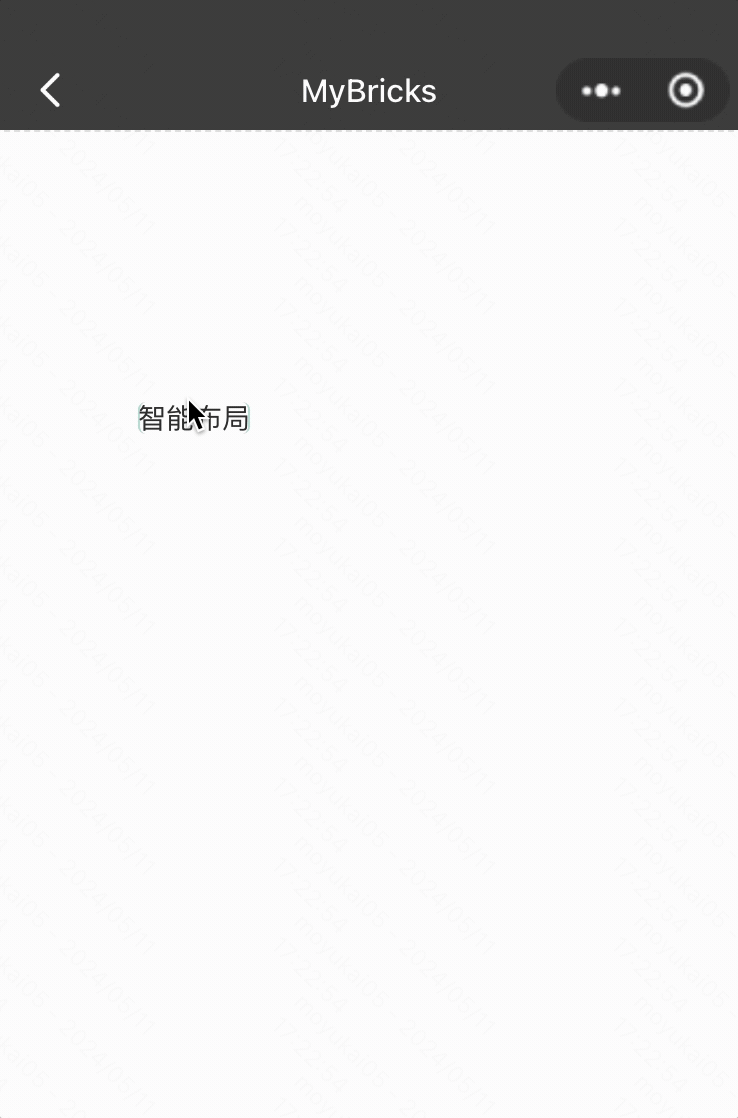
注意!!!
信息
一部分组件内的插槽可能不是智能布局,不能自由拖动里面的组件,此时就需要往组件插槽内部拖入一个布局组件
比如下图箭头所指区域,列表和侧边栏的内容项,内部不是智能布局,如果需要「智能布局」请先拖拽一个布局组件
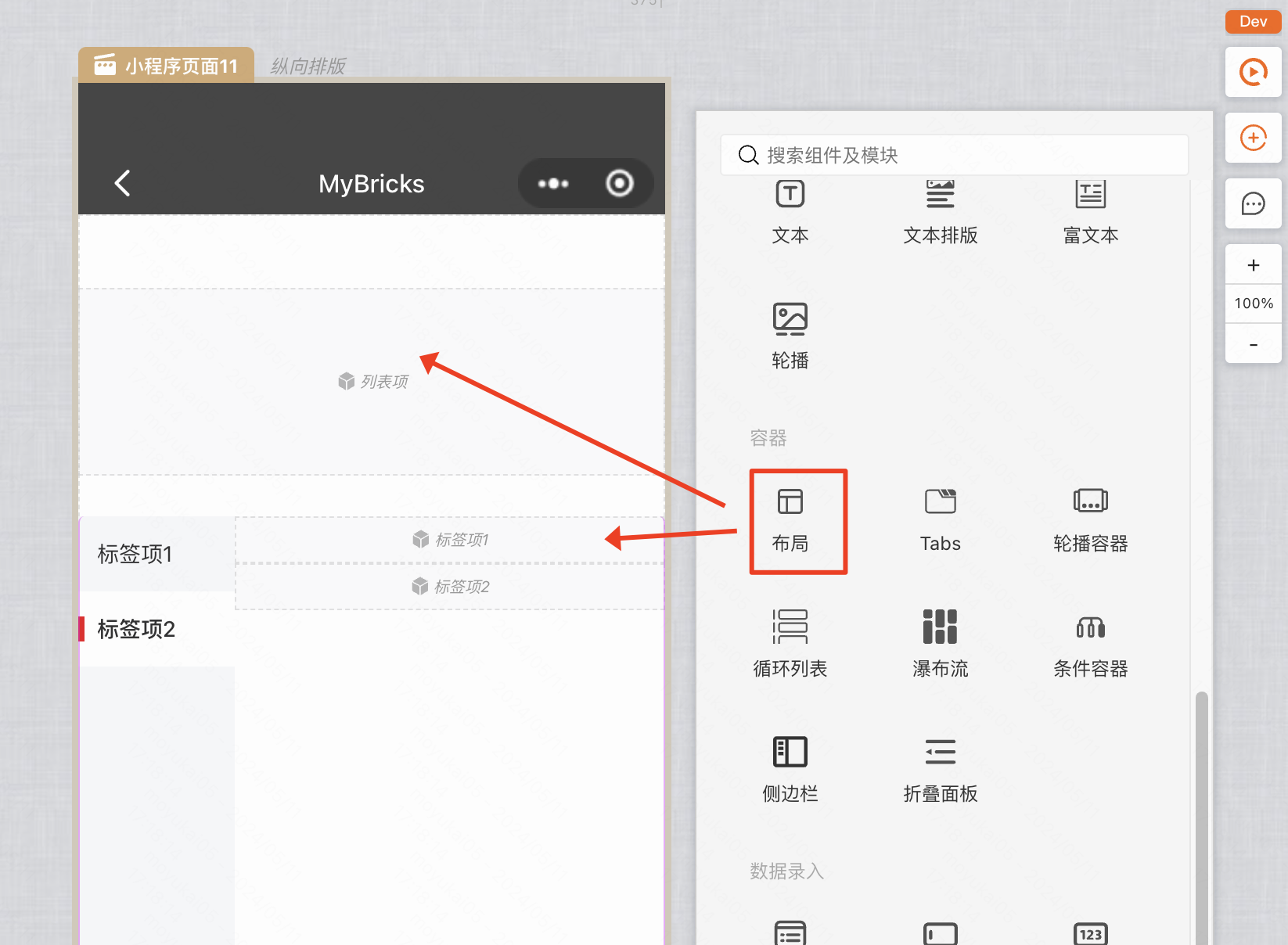
最佳实践
搭建一个图文卡片
对于这种包含动态字段的卡片,我们可以直接用智能布局进行快速搭建
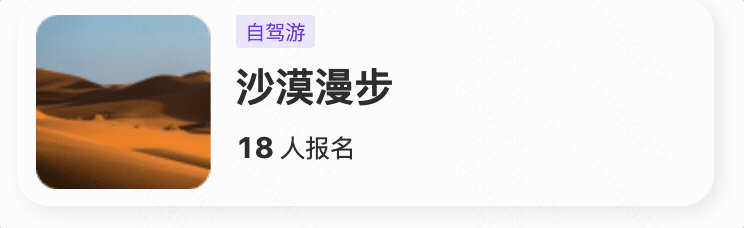
Step1:添加布局组件
添加组件,同时按照设计稿调整宽度和高度
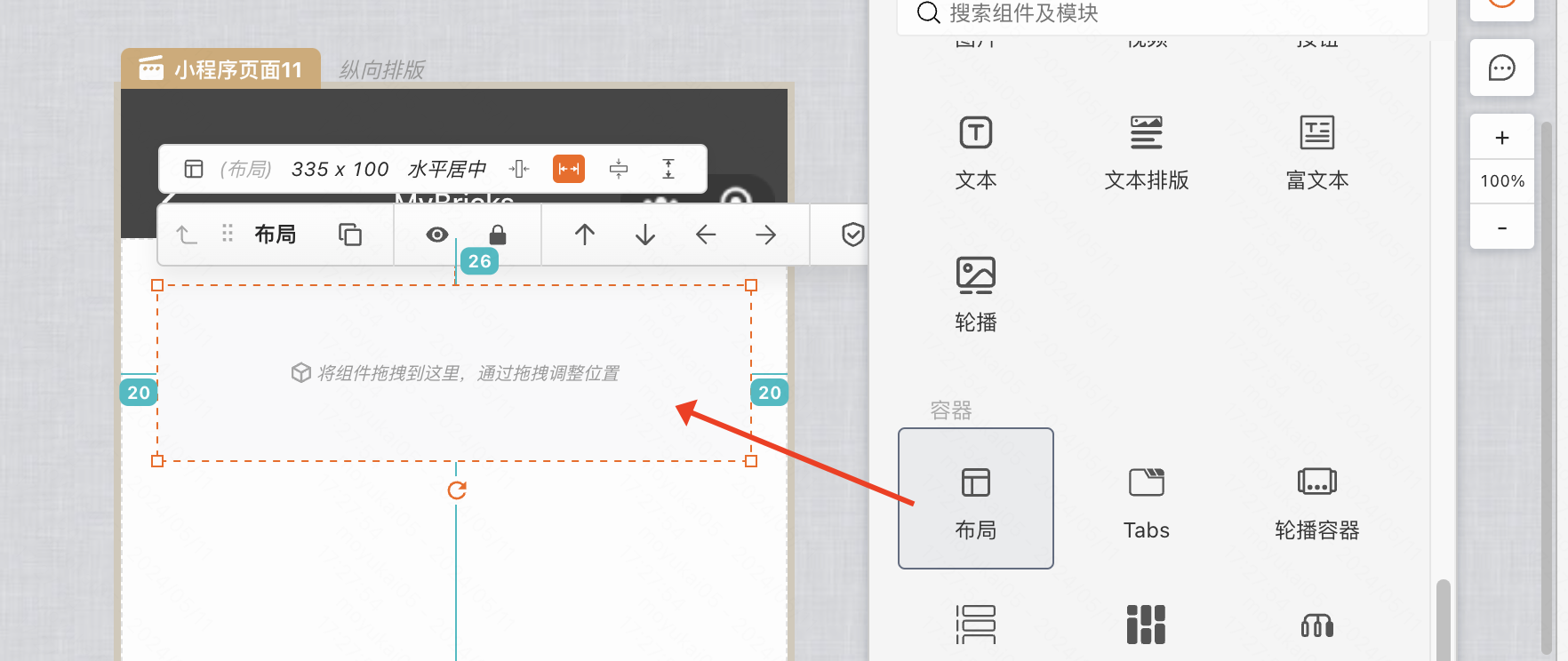
Step2:添加/调整内部元素
添加内部组件并调整位置
搭建要点: 对于需要水平居中,垂直居中,以及左对齐的元素,都需要拖拽到参考线提示已对齐的位置。
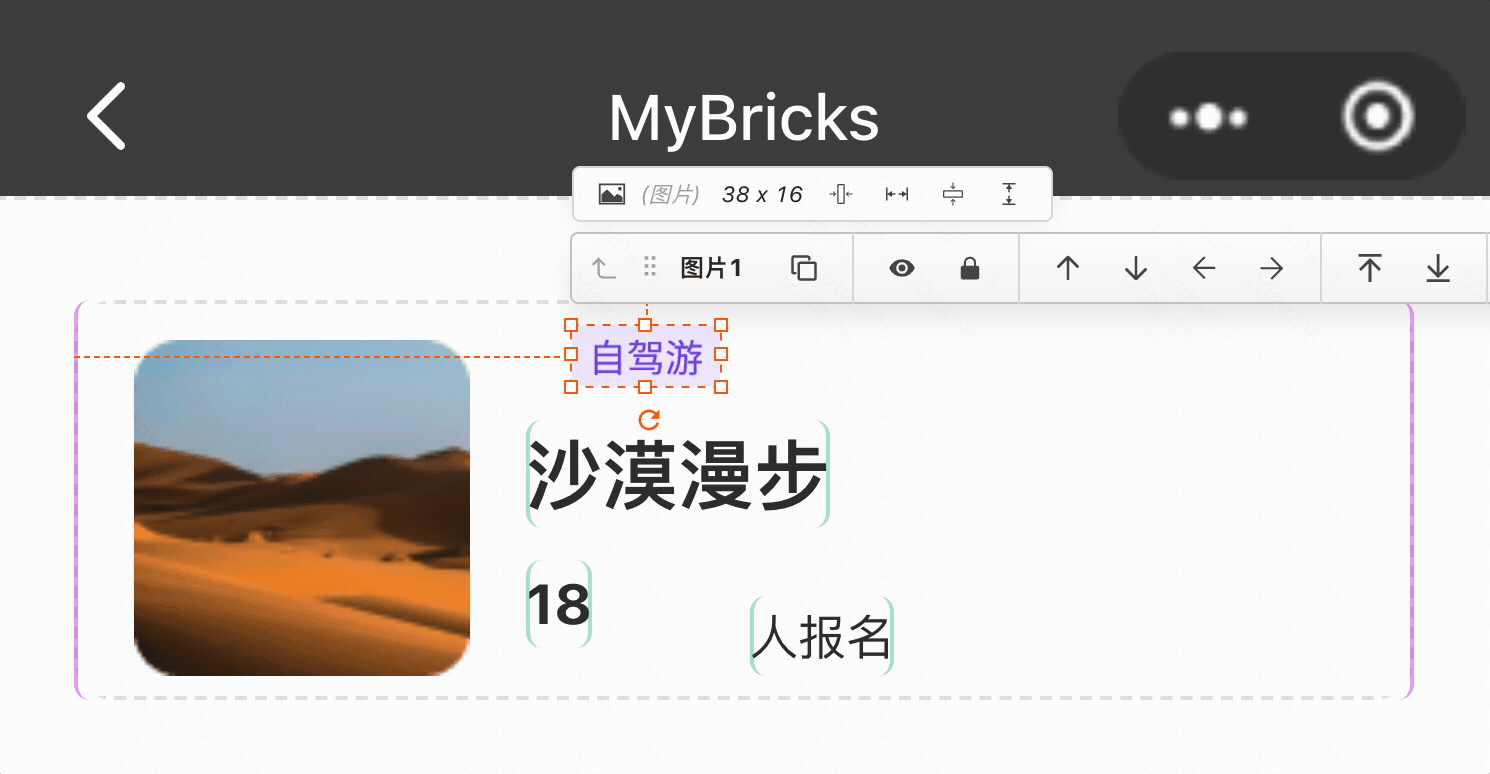
搭建一个配送信息卡片
对于这种元素比较规则,同时希望根据内容改变卡片高度的区块,我们同样可以使用智能布局来搭建
搭建要点:文字信息都是动态的,比如「配送地址」长度可能出现一行两行三行的情况,此时卡片高度需要自动变化
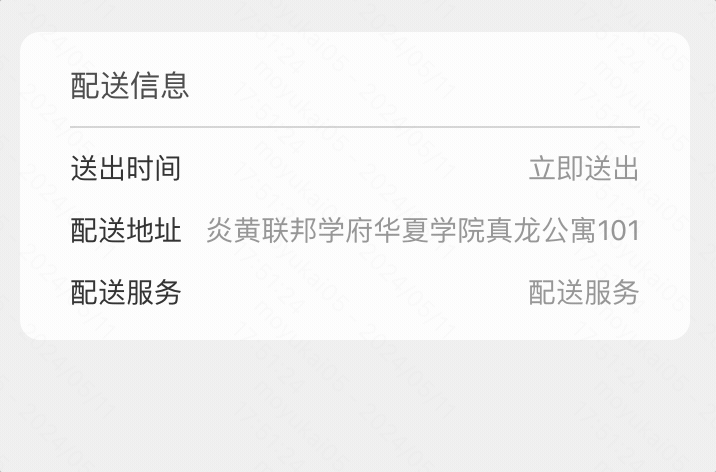
Step1:添加布局组件
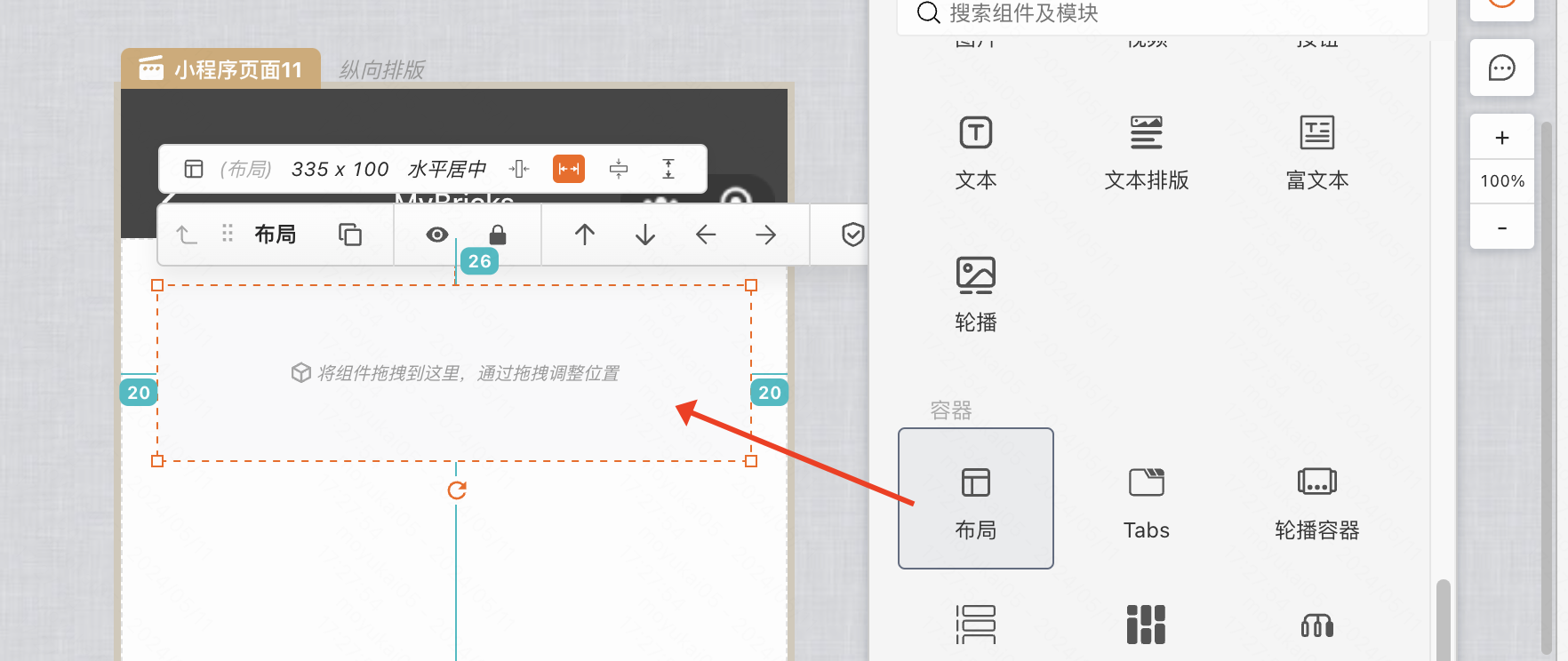
Step2:往布局内部拖入需要的组件,其中将地址内容设置为宽度固定(这样才能触发换行)并配置为文本居右
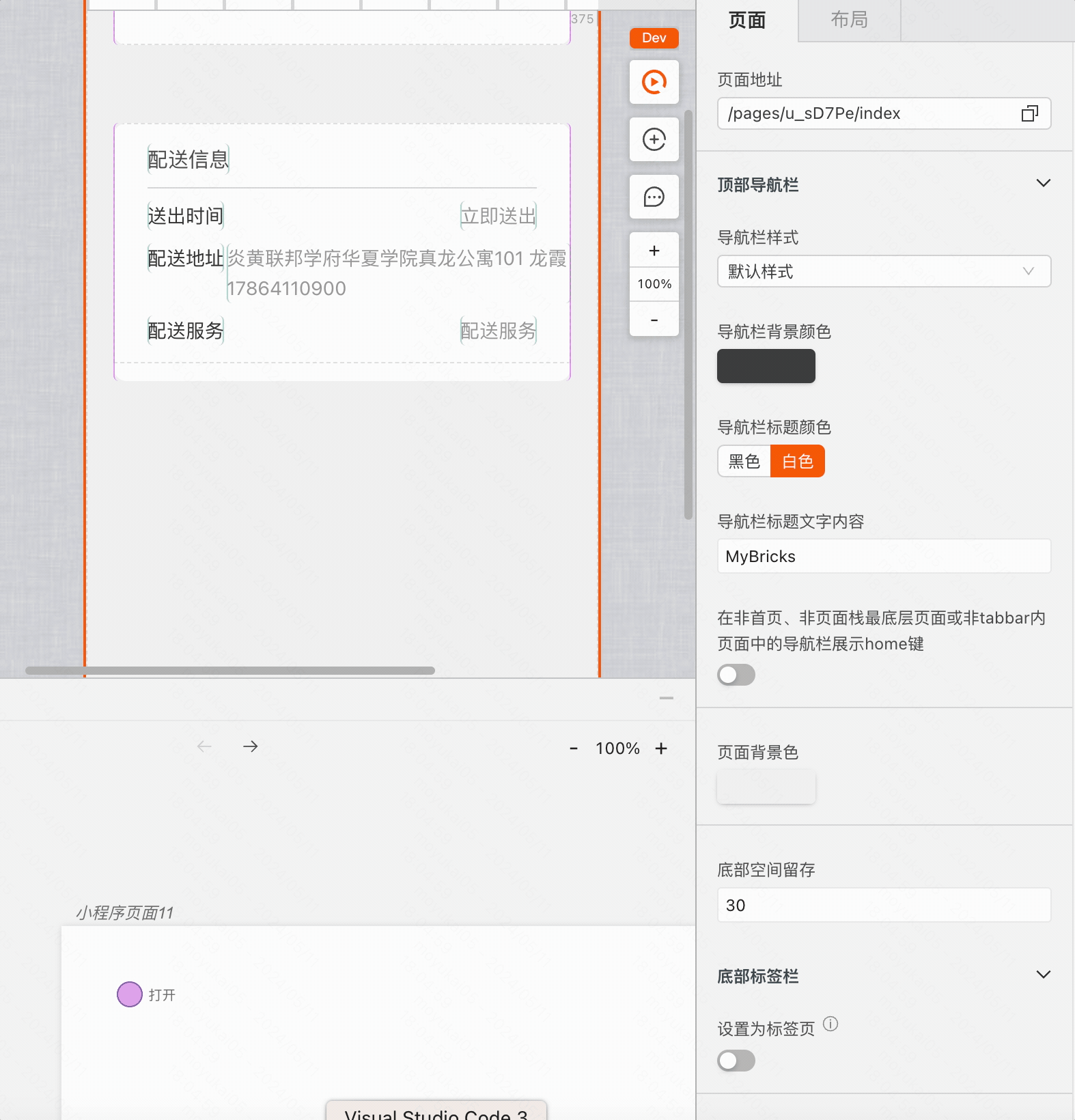
Step3:把在同一行的标题和内容编成一组,这样智能布局能识别出来,针对整一行自动调整高度
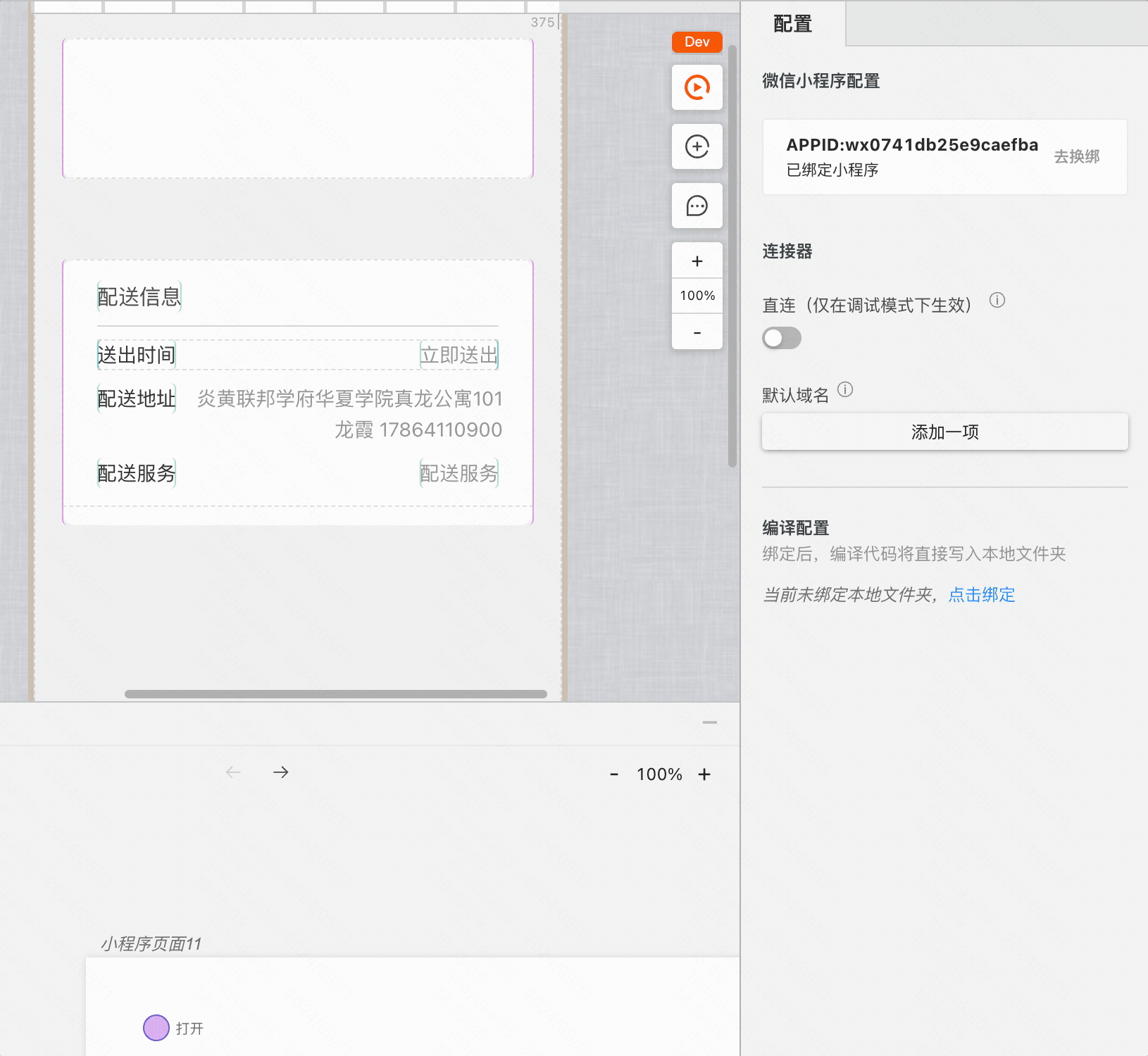
搭建一个报警信息卡片
对于这种包含动态数据和图标的卡片,我们可以使用智能布局来搭建
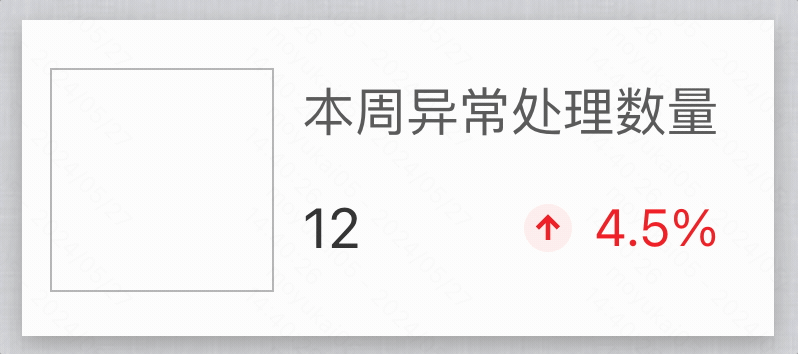
Step1:添加布局组件
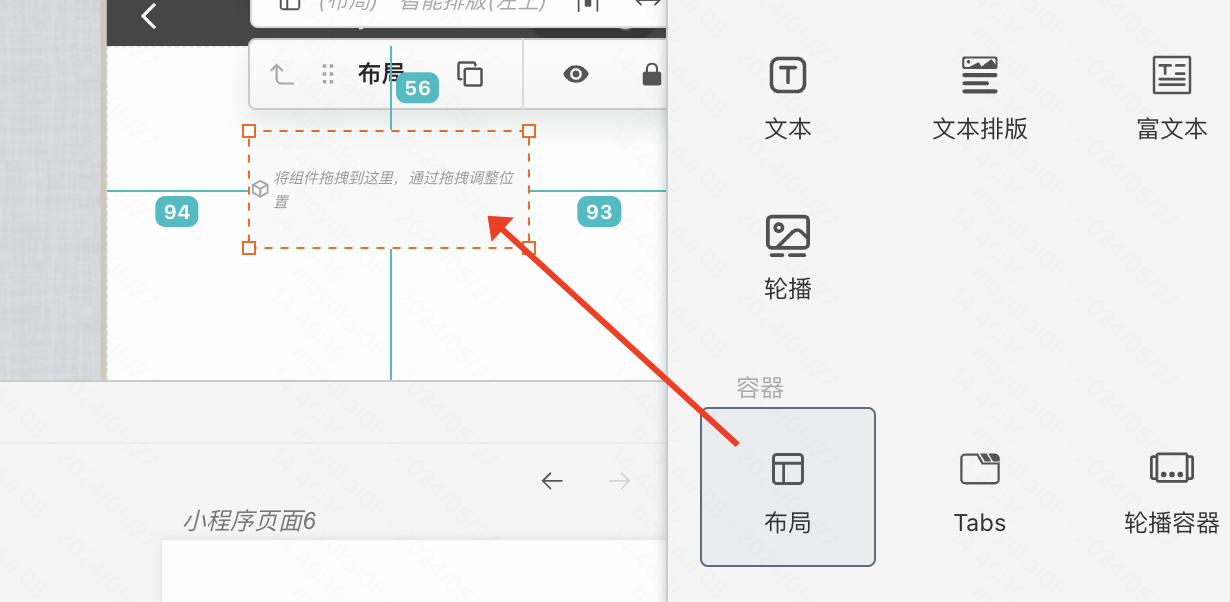
Step2:往布局内部拖入标题,数据和图片(作为图标)组件

Step3:设置右下角的百分比数值为右对齐